MVB可以幫助用戶管理汽車的車載錄像,通過對硬盤進行設置,即可將車載設備中的數(shù)據(jù)快速備份,從而上傳到云端進行保存,防止出現(xiàn)數(shù)據(jù)消失等情況,也能夠同時管理多輛汽車的錄像文件,并且對其進行編號識別,用戶需要輸入具體的車牌號等數(shù)據(jù)才能完成備份。
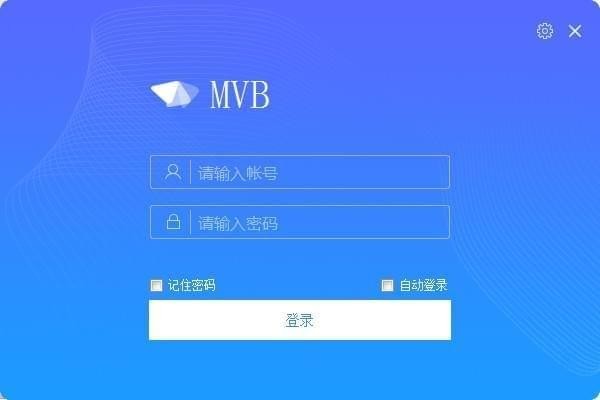
軟件功能
支持已備份數(shù)據(jù)識別,若云存儲服務器已有該數(shù)據(jù),將不進行重復備份。
支持已下載數(shù)據(jù)識別,若本地下載目錄已有該數(shù)據(jù),將不進行重復下載。
支持設備編號識別,通過接入硬盤可自動識別設備編號,從而判斷是哪一臺設備的錄像文件。
支持錄像類型默認備份和自定義備份,默認備份全部錄像類型,自定義可選擇需要備份錄像類型。
支持對備份的錄像進行查詢、回放、下載。
支持通過 USB 接口進行備份,操作簡單方便
軟件特色
根據(jù)實際情況輸入車牌號。
錄入設備編號,可選擇手動輸入或插入硬盤自動檢測設備編號。
根據(jù)設備實際支持的通道數(shù)填寫通道數(shù)。
設置備份計劃:有默認備份和自定義備份可選。
選擇默認備份時,可 24 小時備份所有通道上的全部類型錄像,包括報警錄像和定時錄像。
選擇自定義備份時,可設置備份錄像的時間范圍、錄像類型、錄像通道。
在日志操作界面可查詢和導出日志信息
錄像下載是指從云存儲服務器下載備份錄像文件到本地
參照錄像查詢操作,檢索出符合條件的錄像文件
使用方法
1、打開軟件,這里是軟件的登錄界面,您可以輸入賬號才能使用
2、提示數(shù)據(jù)庫連接功能,在這里配置云存儲服務器
3、單擊“系統(tǒng)配置→設備配置”,進入設備配置界面
4、當完成設備添加(設備注冊),才可正常進行錄像備份等操作,操作步驟如下:單擊“系統(tǒng)配置→設備配置”,進入設備配置界面,
5、單擊“+ ”,彈出設備信息添加界面
6、若處于組織設置界面時,請單擊“完成”后,才可添加、刪除、修改設備,如圖
7、單擊“下載”,進入該界面可查看下載中的錄像狀態(tài)、已下載錄像、暫停下載、繼續(xù)下載、刪除下載任務,
8、文件緩存目錄:指從硬盤中導出的錄像還沒上傳到云存儲的存放目錄。
文件下載目錄:指下載的錄像文件存放在本地的路徑
9、單擊“系統(tǒng)配置→用戶管理”,進入用戶管理界面,可添加、修改、刪除其他用戶
10、單擊“+”,在彈出界面設置用戶信息,有管理員和操作員可選
11、雙擊用戶名稱(xxxx),在彈出界面,可以修改用戶信息
標簽: 數(shù)據(jù)備份
下載地址
精品推薦
-

EF Duplicate MP3 Finder(音樂查重軟件)
詳情 -

荔枝直播助手
詳情 -

tinyMediaManager
詳情 -

嗶哩嗶哩直播助手
詳情 -

軟媒魔方
詳情 -

偶派直播
詳情 -

LOOK直播
詳情 -

EMDB電影管理軟件
詳情 -

kommander z3免加密鎖版
詳情 -
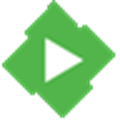
Emby Server界面優(yōu)化版
詳情 -
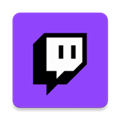
twitch客戶端
詳情 -

當貝TV盒子助手
詳情 -

Media Player Classic Home Cinema破解版
詳情 -

Tiny Media Manager漢化中文版
詳情 -

fk show(飛控電子顯示屏編輯軟件)
詳情 -
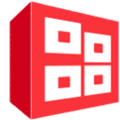
LED Display Controller
詳情
裝機必備軟件





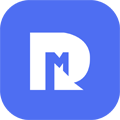

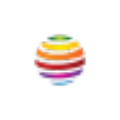











網(wǎng)友評論